Agregar botones a la pantalla [Inicio] Screen (Botones personales y compartidos)
Puede agregar botones a la pantalla [Inicio] para opciones y destinos de uso frecuente de lectura, copia y otros.
Puede pulsar un botón agregado para recuperar opciones o ejecutar inmediatamente una función, para una operación más rápida y eficiente.
Puede personalizar dos tipos de botones: botones personales, que se personalizan individualmente y solo pueden ser utilizados por un usuario concreto que haya iniciado sesión, y botones compartidos, disponibles para todos los usuarios.
Puede pulsar un botón agregado para recuperar opciones o ejecutar inmediatamente una función, para una operación más rápida y eficiente.
Puede personalizar dos tipos de botones: botones personales, que se personalizan individualmente y solo pueden ser utilizados por un usuario concreto que haya iniciado sesión, y botones compartidos, disponibles para todos los usuarios.
Funciones y opciones que se pueden registrar como botones
Leer y enviar
Destino y opciones de lectura
Leer y guardar
Ubicación de almacenamiento y opciones de lectura
Acceso directo a una ubicación de almacenamiento
Fax
Destino y opciones de lectura de originales
Copia
Opciones de copia
Archivos guardados
Acceso directo a una ubicación de almacenamiento
Buzón de fax/I-fax
Acceso directo a una ubicación de almacenamiento
Agregar botones personales y compartidos
El número de botones personales y compartidos que se puede agregar es el siguiente.
Botones personales: hasta 60 botones por usuario (máximo 12 000 botones para todos los usuarios)
Botones compartidos: hasta 60 botones
Utilice el panel de control para agregar botones personales y compartidos. No puede agregar botones desde un ordenador mediante la IU remota.
En esta sección se describe el procedimiento de copia como ejemplo.
En esta sección se describe el procedimiento de copia como ejemplo.
* Es posible que no pueda agregar botones personales y compartidos en función de la configuración del equipo y privilegios del usuario que ha iniciado sesión. Configuración de las operaciones y pantallas permitidas a los usuarios
1
Inicie una sesión en el equipo. Inicio de sesión en el equipo
Si está permitido agregar botones compartidos a usuarios que no sean administradores, se pueden agregar botones compartidos sin que el usuario tenga que iniciar sesión.
2
En el panel de control, pulse [Copia] en la pantalla [Inicio]. Pantalla [Inicio]
Aparece la pantalla de copia.
3
Configure el contenido a registrar en el botón. Operaciones de copia
4
Pulse [ Menú]
Menú]  [Guardar en Inicio].
[Guardar en Inicio].
 Menú]
Menú]  [Guardar en Inicio].
[Guardar en Inicio].Cuando aparece un mensaje de confirmación preguntándole si desea utilizar una contraseña
Seleccione [Sí] o [No] para decidir si le pide una contraseña al usuario cunando se pulsa el botón agregado y se recuperan las opciones.
Para omitir la introducción de la contraseña, seleccione [Sí].
Para pedir al usuario que introduzca una contraseña cada vez, seleccione [No]. Únicamente los usuarios que conozcan la contraseña pueden utilizar las opciones recuperadas.
5
Compruebe las opciones y haga clic en [Siguiente].
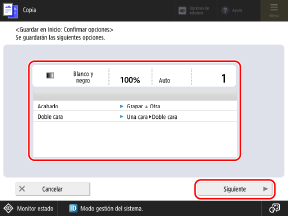
Para registrar un acceso directo a una ubicación de almacenamiento, puede omitir este paso y el paso siguiente. Vaya al paso 7.
6
Especifique la acción que se lleva a cabo al pulsar el botón agregado, y pulse [Siguiente].
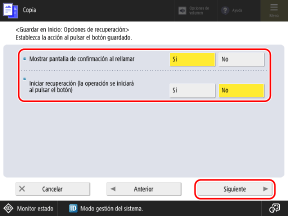
Al recuperar las opciones
Para recuperar las opciones después de ver la pantalla de confirmación de las opciones
Ajuste [Mostrar pantalla de confirmación al rellamar] a [Sí], y ajuste [Iniciar recuperación] a [No].
Ajuste [Mostrar pantalla de confirmación al rellamar] a [Sí], y ajuste [Iniciar recuperación] a [No].
Para recuperar las opciones sin ver la pantalla de confirmación de las opciones
Ajuste [Mostrar pantalla de confirmación al rellamar] y [Iniciar recuperación] a [No].
Ajuste [Mostrar pantalla de confirmación al rellamar] y [Iniciar recuperación] a [No].
Al ejecutar una función inmediatamente
Para ejecutar una función después de ver la pantalla de confirmación de las opciones
Ajuste [Mostrar pantalla de confirmación al rellamar] y [Iniciar recuperación] a [Sí].
Ajuste [Mostrar pantalla de confirmación al rellamar] y [Iniciar recuperación] a [Sí].
Para ejecutar una función sin ver la pantalla de confirmación de las opciones
Ajuste [Mostrar pantalla de confirmación al rellamar] a [No], y ajuste [Iniciar recuperación] a [Sí].
Ajuste [Mostrar pantalla de confirmación al rellamar] a [No], y ajuste [Iniciar recuperación] a [Sí].
Introduzca el nombre del botón y un comentario, y seleccione [Personales] o [Compartidos].
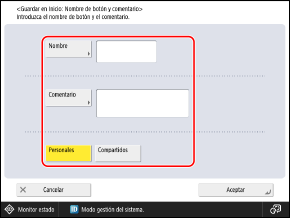
Pulse [Nombre] o [Comentario] e introduzca la información.
Siempre se muestra el nombre en el botón.
Los comentarios solo se muestran cuando el tamaño del botón está ajustado a grande o medio. No se muestran si el tamaño está ajustado a medio-pequeño o pequeño. Personalización de la pantalla [Inicio]
Para agregar un botón personalizado individualmente que solo pueda ser utilizado por un usuario que haya iniciado sesión, seleccione [Personales]. Para agregar un botón que puedan utilizar todos los usuarios, seleccione [Compartidos].
8
Pulse [Aceptar].
El botón se agrega a la pantalla [Inicio].
NOTA
Al registrar un destino de servidor de archivos en un botón personal o compartido
Si el método de autenticación para acceder al servidor de archivos está configurado para utilizar la información de autenticación del usuario que ha iniciado sesión, la configuración de contraseña utilizada para la autenticación del servidor de archivos no está incluida en la información registrada de los botones personales y compartidos. [Inf. usada para aut. TX/exploración de arch.]
Al registrar un destino en la libreta de direcciones remota a un botón personal o compartido
Aunque se actualice la información de destino en el equipo servidor, la información de destino registrada en un botón personal o un botón compartido en el equipo cliente no se actualizará.
Si no puede enviar datos mediante un botón agregado, compruebe si la información de destino se ha actualizado en el equipo servidor.
Si no puede enviar datos mediante un botón agregado, compruebe si la información de destino se ha actualizado en el equipo servidor.
Cambiar botones personales y compartidos agregados
No puede cambiar un botón personal a botón compartido, ni cambiar un botón compartido a botón personal. Debe agregar un nuevo botón para reemplazarlo.
Pulse y mantenga seleccionado un botón agregado para cambiar el nombre y el comentario y moverlo o eliminarlo.
* Puede realizar las mismas operaciones utilizando [ Menú] en la pantalla [Inicio]. Personalización de la pantalla [Inicio]
Menú] en la pantalla [Inicio]. Personalización de la pantalla [Inicio]
 Menú] en la pantalla [Inicio]. Personalización de la pantalla [Inicio]
Menú] en la pantalla [Inicio]. Personalización de la pantalla [Inicio]